Face à l’erreur 0x0003 sur GeForce Experience, bon nombre d’utilisateurs NVIDIA se retrouvent bloqués sans accès à cet utilitaire pourtant vital pour la mise à jour et l’optimisation de leurs jeux vidéo. Cette panne peut paralyser la gestion de vos pilotes graphiques et altérer l’expérience de jeu, sur un PC rarement sollicité par des problèmes techniques aussi frustrants. Que vous soyez streamer, professionnel du multimédia ou joueur passionné, cette erreur limite l’utilisation du Moniteur de performances et brime les ajustements de paramètres système essentiels.
Souvent, cette erreur vient d’un enchaînement de défaillances logicielles liées aux services NVIDIA Container, aux pilotes corrompus ou aux conflits avec votre pare-feu. En 2025, avec des configurations et jeux de plus en plus exigeants, maintenir GeForce Experience pleinement fonctionnel est devenu une priorité pour ne pas perdre en fluidité ni en qualité visuelle. Nous allons donc aborder ensemble, de manière progressive et détaillée, les meilleures méthodes de dépannage, afin de retrouver un environnement stable, sécurisé et performant. Chaque solution s’appuie sur une connaissance approfondie du système NVIDIA et sur des astuces éprouvées, pour que vous puissiez reprendre le contrôle sans attendre.
Comprendre l’origine du code d’erreur 0x0003 dans GeForce Experience
Le code d’erreur 0x0003 apparaît généralement lorsqu’une incompatibilité ou une corruption empêche GeForce Experience de démarrer correctement. Plutôt qu’un simple bug passager, cette erreur révèle souvent une faille plus complexe dans la gestion des pilotes graphiques ou des services NVIDIA. L’utilitaire GeForce Experience, qui agit comme médiateur entre le matériel graphique et les jeux, repose sur plusieurs services qui doivent fonctionner harmonieusement.
Voici les causes principales que j’ai repérées après plusieurs cas d’étude :
- Pilotes graphiques obsolètes ou corrompus : un pilote défectueux empêche la communication entre le GPU et le logiciel, générant ainsi l’erreur.
- Services NVIDIA Container désactivés ou instables : ces services essentiels assurent les processus en arrière-plan, et leur arrêt entraine l’impossibilité de lancer GeForce Experience.
- Problèmes de réseau ou adaptateur bloqué : GeForce Experience nécessite une connectivité active pour la mise à jour, l’erreur survient si l’adaptateur est dans un état instable.
- Interférences antivirus ou pare-feu : des restrictions excessives peuvent bloquer le bon fonctionnement du logiciel.
- Fichiers corrompus dans l’installation de GeForce Experience : elles surgissent notamment après une mise à jour interrompue ou une mauvaise installation.
Ces éléments soulignent la complexité derrière une alerte pourtant succincte. Le défi consiste donc à isoler la cause spécifique afin d’appliquer la solution adaptée et éviter de multiplier inutilement les démarches.
| Cause potentielle | Description | Impact sur GeForce Experience |
|---|---|---|
| Pilotes graphiques obsolètes | Mauvaise communication entre GPU et système | Lancement impossible de GeForce Experience |
| Services NVIDIA Container arrêtés | Processus essentiels non actifs | Blocage au démarrage du logiciel |
| Adaptateur réseau bloqué | Connexion Internet instable ou coupée | Impossible de vérifier les mises à jour |
| Antivirus/pare-feu intervenant | Blocage des processus système | Erreur 0x0003 lors du démarrage |
| Fichiers d’installation corrompus | Mauvaises mises à jour ou installations incomplètes | Défaillance du programme |

Comment activer le conteneur de télémétrie NVIDIA pour corriger l’erreur 0x0003
L’une des premières étapes que je recommande pour débloquer cette erreur concerne l’activation des services NVIDIA, notamment le Conteneur de télémétrie NVIDIA.
Ce service joue un rôle crucial dans la communication entre GeForce Experience et le système d’exploitation, notamment en permettant au logiciel d’« interagir avec le bureau ». Par défaut, cette interaction est activée, toutefois, des dysfonctionnements ou des modifications involontaires peuvent la désactiver, provoquant directement l’erreur 0x0003.
Voici les étapes détaillées pour vous assurer que ce paramètre est bien actif :
- Appuyez simultanément sur les touches Windows + R pour ouvrir la fenêtre Exécuter.
- Entrez services.msc puis cliquez sur OK.
- Dans la liste qui apparaît, recherchez le service nommé Conteneur de télémétrie NVIDIA.
- Cliquez droit dessus, puis choisissez Propriétés.
- Dans l’onglet Connexion, cochez l’option Autoriser le service à interagir avec le bureau.
- Cliquez sur Appliquer puis sur OK.
- Retournez ensuite à la liste des services et redémarrez les services suivants en cliquant droit sur chacun puis sur Démarrer (ou Redémarrer si déjà en marche) :
- Service d’affichage NVIDIA
- Conteneur du système local NVIDIA
- Conteneur de service réseau NVIDIA
Après cela, tentez de relancer GeForce Experience. Dans mon expérience personnelle, activer cette interaction résout souvent le blocage initial lié à l’erreur 0x0003.
| Service NVIDIA | Rôle principal | Action recommandée |
|---|---|---|
| Conteneur de télémétrie NVIDIA | Suivi des données usage logiciel | Activer interaction avec bureau |
| Service d’affichage NVIDIA | Gestion de l’affichage GPU | Redémarrer service |
| Conteneur du système local NVIDIA | Exécution des tâches système | Redémarrer service |
| Conteneur de service réseau NVIDIA | Gestion des communications en réseau | Redémarrer service |
Cette méthode fait partie des premières que j’utilise, car elle cible directement la base même des interactions systèmes nécessaires au bon fonctionnement de GeForce Experience.
Réinstaller proprement les pilotes NVIDIA et GeForce Experience : marche à suivre
Si le problème n’est toujours pas résolu, il est fort probable que des fichiers corrompus dans vos pilotes graphiques ou l’application GeForce Experience soient à blâmer.
Je recommande alors une réinstallation complète et propre. Voici les étapes que j’applique avec succès pour repartir sur une base saine :
- Accédez au « Panneau de configuration » via la barre de recherche Windows.
- Cliquez sur « Programmes et fonctionnalités » afin d’afficher la liste des logiciels installés.
- Recherchez tous les programmes de la marque NVIDIA Corporation.
- Désinstallez-les un par un en suivant les instructions.
- Redémarrez votre PC pour assurer la suppression complète des composants.
- Visitez le site officiel de NVIDIA GeForce Experience et téléchargez la dernière version.
- Procédez à l’installation en suivant les indications à l’écran.
- Téléchargez également la dernière version des pilotes graphiques correspondant à votre carte sur le site NVIDIA (assurez-vous de choisir la bonne version 64 ou 32 bits).
- Procédez à leur installation, en optant pour une installation personnalisée avec l’option « installation propre » si disponible pour éviter des conflits.
- Redémarrez enfin votre PC une dernière fois.
Cela peut paraître fastidieux, mais dans mon expérience, cette méthode garantit que plus aucune trace corrompue n’entrave la fonction de l’utilitaire ou des pilotes.
| Étape | Description | Conseil supplémentaire |
|---|---|---|
| Désinstallation | Suppression complète des anciens pilotes et GeForce Experience | Ne pas sauter le redémarrage pour une désinstallation efficace |
| Téléchargement | Obtenir les dernières versions officielles sur le site NVIDIA | Vérifier les versions adaptées à votre système |
| Installation | Installation des pilotes et base GeForce Experience | Utiliser une installation propre si possible |
| Redémarrage | Finalisation des modifications système | Permet au système de prendre en compte les nouvelles installations |
Réinitialiser votre adaptateur réseau : une étape clé pour résoudre le code erreur 0x0003
GeForce Experience ne peut pleinement fonctionner que si votre connexion Internet est active et stable. Un adaptateur réseau bloqué ou en erreur peut interrompre la liaison entre le logiciel et les serveurs de NVIDIA, provoquant ainsi l’erreur 0x0003. Je vous conseille donc vivement de procéder à une réinitialisation rapide et simple de votre adaptateur.
Je vous détaille la méthode rapide via la console :
- Ouvrez le Menu Démarrer et tapez cmd.
- Faites un clic droit sur « Invite de commandes » puis sélectionnez Exécuter en tant qu’administrateur.
- Dans la fenêtre, copiez-collez la commande suivante : netsh winsock reset.
- Appuyez sur Entrée et patientez jusqu’à la confirmation de la réinitialisation.
- Fermez l’invite de commandes et redémarrez votre ordinateur.
- Relancez GeForce Experience pour vérifier si l’erreur est corrigée.
Cette commande restaure les entrées de catalogue Winsock aux valeurs par défaut, dissipe les problèmes liés à des configurations réseau incorrectes, et souvent permet de récupérer un fonctionnement normal.
| Commande | Fonction | Quand l’utiliser |
|---|---|---|
| netsh winsock reset | Réinitialisation de l’adaptateur réseau Winsock | En cas de perte ou problème réseau bloquant l’accès à GeForce Experience |
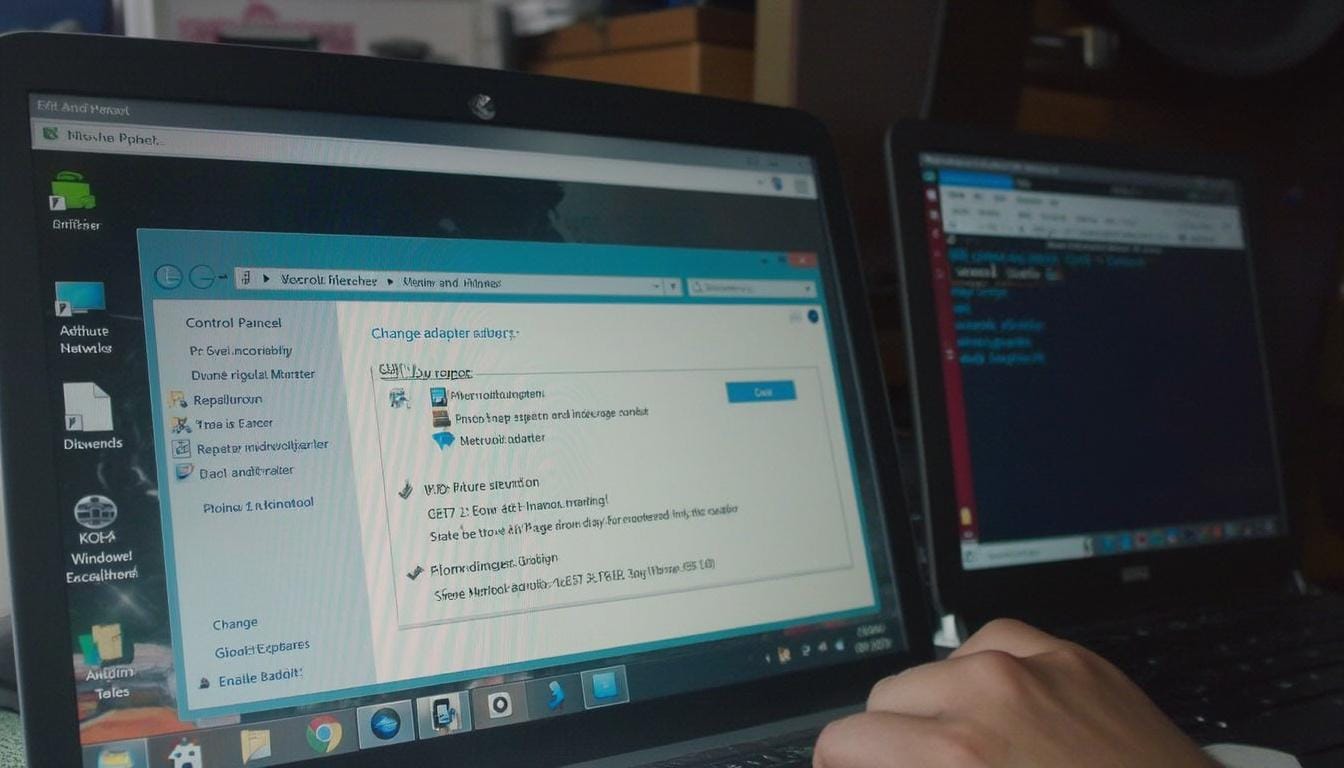
Créer un nouveau compte utilisateur Windows pour contourner l’erreur 0x0003
Si, malgré tous vos efforts, l’erreur 0x0003 persiste, une solution que j’ai pu valider consiste à créer un nouveau compte utilisateur local Windows et y réinstaller GeForce Experience. Cette méthode peut contourner une corruption des paramètres locaux du compte d’origine qui bloquent l’exécution du logiciel.
Voici comment procéder :
- Faites un clic droit sur le bouton Démarrer et sélectionnez Paramètres.
- Dirigez-vous vers Comptes > Famille et autres utilisateurs.
- Sous Autres utilisateurs, cliquez sur Ajouter quelqu’un d’autre à ce PC.
- Sélectionnez Je n’ai pas les informations de connexion de cette personne, puis Ajouter un utilisateur sans compte Microsoft.
- Renseignez un nom d’utilisateur, un mot de passe, puis cliquez sur Suivant.
- Déconnectez-vous de votre session et connectez-vous au nouveau compte créé.
- Réinstallez GeForce Experience et les pilotes NVIDIA sur ce nouveau profil.
- Testez le programme pour voir si l’erreur a disparu.
En créant un profil totalement neuf, on repart sur des bases propres, sans paramètres corrompus ni conflits logiciels hérités du profil précédent. Si la réparation est confirmée sur ce nouveau compte, vous pourrez transférer vos données et supprimer l’ancien compte en toute sécurité.
| Étapes | Raison | Avantage |
|---|---|---|
| Création d’un compte local | Isoler les problèmes liés au profil utilisateur | Repartir sur un environnement propre |
| Réinstallation | Mettre à jour pilotes et logiciel sur le nouveau profil | Corrections des erreurs liées aux fichiers corrompus |
| Tests de fonctionnement | Valider si l’erreur persiste | S’assurer de la résolution effective du problème |
Comment gérer les interférences du pare-feu ou antivirus sur GeForce Experience ?
Souvent sous-estimée, la configuration de votre pare-feu et de votre antivirus joue un rôle crucial dans le bon fonctionnement de GeForce Experience. Ces protections peuvent bloquer non seulement l’entrée et la sortie de données du programme mais aussi certaines fonctionnalités essentielles à la communication avec les serveurs de NVIDIA.
Pour y remédier, voici un protocole rapide que j’utilise :
- Accédez aux paramètres de votre antivirus et pare-feu.
- Recherchez les listes d’applications autorisées ou les exceptions.
- Ajoutez manuellement les dossiers d’installation de GeForce Experience et des pilotes NVIDIA.
- Vérifiez que le programme ne soit pas mis en quarantaine ou bloqué par erreur.
- Si besoin, désactivez temporairement le pare-feu lors d’un test de lancement de GeForce Experience.
Attention cependant, ne laissez pas ces protections désactivées indéfiniment pour éviter toute faille de sécurité. Cette intervention vise uniquement à identifier s’il s’agit bien du facteur bloquant.
| Action | But | Précaution |
|---|---|---|
| Ajouter GeForce Experience aux exceptions | Permettre la communication réseau complète du programme | Utiliser les chemins corrects des dossiers installés |
| Désactivation temporaire du pare-feu/antivirus | Vérifier si le blocage vient de ces protections | Ne pas oublier de réactiver rapidement |
Utiliser le moniteur de performances NVIDIA pour détecter les dysfonctionnements liés à l’erreur 0x0003
En 2025, l’une des fonctionnalités à exploiter pleinement pour le dépannage est sans doute le Moniteur de performances NVIDIA. Cet outil intégré à GeForce Experience vous offre une visibilité détaillée sur l’activité de votre carte graphique et ses ressources, ce qui peut aider à identifier des anomalies empêchant son bon fonctionnement.
Voici comment tirer profit de cet outil dans un contexte de dépannage de l’erreur 0x0003 :
- Activez le moniteur pour visualiser en temps réel l’utilisation du GPU, la mémoire ou les processus actifs.
- Observez les pics d’activité anormaux ou les blocages éventuels lors du lancement de GeForce Experience.
- Notez toute alerte ou message d’erreur renvoyé par le moniteur.
- Utilisez ces informations pour cibler la source du problème (pilote, service ou conflit logiciel).
- Partagez les données en support lors de contacts avec l’assistance technique NVIDIA pour un diagnostic accéléré.
| Indicateur | Description | Utilisation en dépannage |
|---|---|---|
| Utilisation GPU | Pourcentage d’activité de la carte graphique | Identifier s’il y a des process bloquants |
| Mémoire vidéo utilisée | Quantité de mémoire occupée par les programmes | Détecter des usages excessifs pouvant gêner GeForce Experience |
| Processus actifs | Liste des tâches en cours sur le GPU | Repérer des interférences avec GeForce Experience |
Personnaliser les paramètres système pour booster l’optimisation des jeux sur GeForce Experience
Si vous parvenez finalement à faire fonctionner GeForce Experience sans qu’il affiche l’erreur 0x0003, il serait dommage de ne pas profiter pleinement de ses fonctions avancées, notamment l’optimisation des jeux vidéo et la configuration fine des paramètres système.
Selon mon expérience, voici quelques conseils pratiques pour tirer le meilleur parti de l’optimisation proposée :
- Utilisez la fonctionnalité d’optimisation automatique pour adapter vos jeux selon les spécificités de votre carte graphique et votre écran.
- Activez les options d’amélioration visuelle comme le ray tracing ou le DLSS uniquement si votre GPU les supporte pleinement pour éviter des baisses de performances.
- Définissez manuellement la qualité des textures, des ombres et des effets en fonction de votre style de jeu et de la stabilité recherchée.
- Consultez régulièrement les mises à jour de GeForce Experience, car elles contiennent souvent des améliorations basées sur les derniers titres et patchs.
| Conseil | Effet positif | Risques si non appliqué |
|---|---|---|
| Activation de l’optimisation automatique | Améliore la fluidité et les graphismes adaptés | Réglages généraux peu efficaces sinon |
| Modification manuelle des paramètres | Meilleur équilibre entre qualité et performance | Problème de lag ou écran noir possible |
| Mise à jour régulière du logiciel | Bénéfice des corrections de bugs et compatibilité | Perte de fonctionnalités |
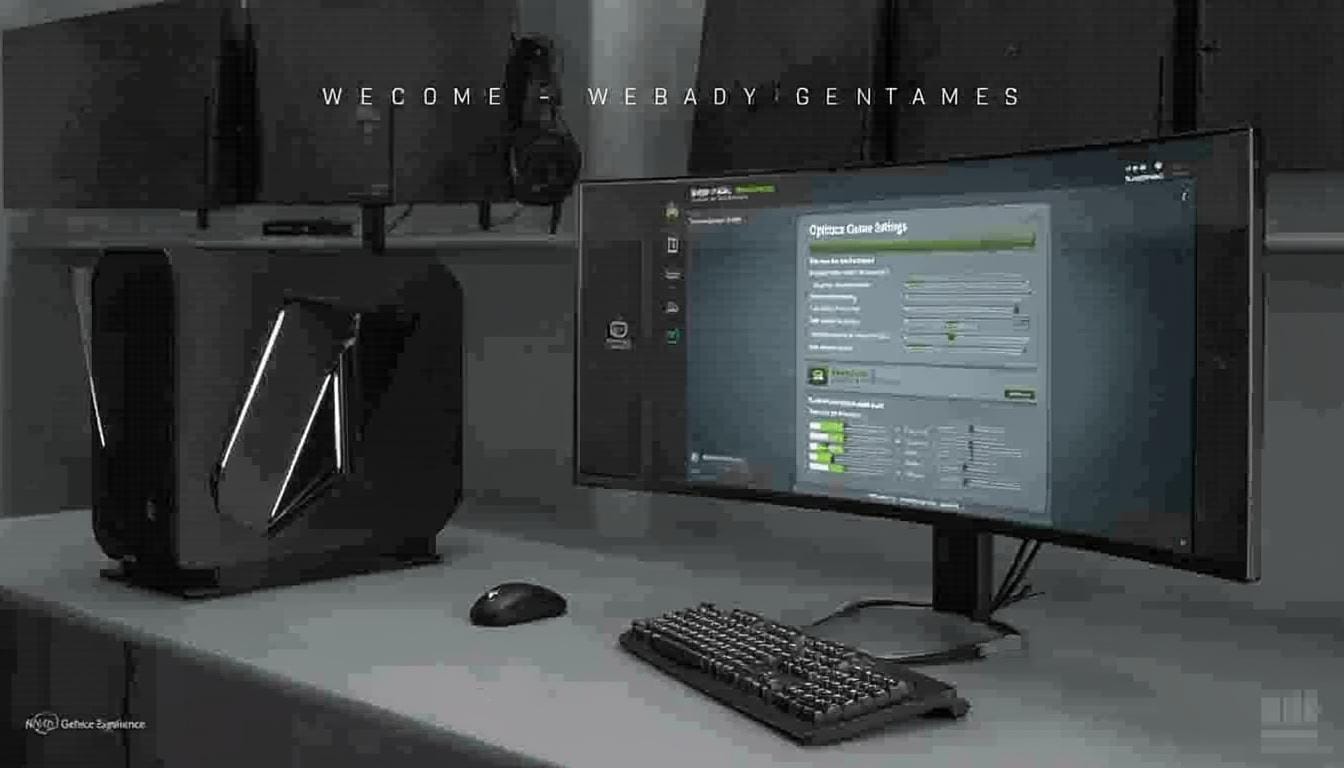
FAQ – Questions fréquentes sur la résolution du code d’erreur 0x0003 de GeForce Experience
- Pourquoi GeForce Experience affiche-t-il l’erreur 0x0003 ?
Ce message d’erreur apparaît souvent quand des services NVIDIA sont inactifs, quand les pilotes graphiques sont obsolètes ou corrompus, ou encore à cause d’interférences logicielles. - Comment mettre à jour mes pilotes graphiques NVIDIA ?
Vous pouvez utiliser GeForce Experience directement ou télécharger les pilotes sur le site officiel NVIDIA pour un contrôle précis. - Que faire si la réinstallation de GeForce Experience ne suffit pas ?
Essayez de réinitialiser votre adaptateur réseau, ou créez un nouveau compte utilisateur Windows pour contourner les erreurs. - Le pare-feu peut-il bloquer GeForce Experience ?
Oui, il peut empêcher l’application de communiquer correctement avec les serveurs NVIDIA. Ajouter l’application aux exceptions du pare-feu est conseillé. - Que faire en dernier recours si l’erreur persiste ?
Contactez l’assistance technique NVIDIA, en fournissant les détails recueillis via le moniteur de performances pour un diagnostic approfondi.

